Koneksi internet merupakan hal yang sangat penting untuk menjalankan aktivitas digital, misal seperti mengakses media sosial. Salah satu koneksi internet yang banyak digunakan selain data seluler adalah Wi-Fi, terlebih saat menggunakan laptop.
Untuk bisa menggunakan Wi-Fi, pengguna harus memasukkan password terlebih dahulu saat ingin menghubungkannya dengan lerangkat baru yang belum terkoneksi. Namun terkadang pengguna lupa dengan password Wi-Fi yang digunakan, hal ini bisa saja terjadi karena password mungkin terlalu sulit dan jarang dikoneksikan ulang, sehingga tidak pernah terpikirkan lagi.
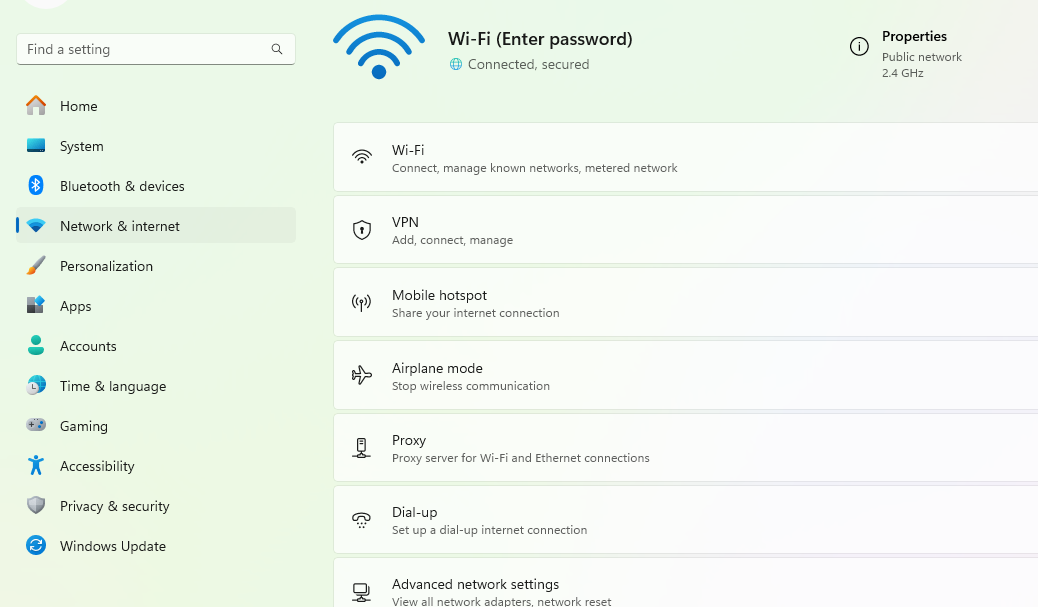
Lalu, bagaimana cara untuk mengametahui password yang sudah terlupakan itu? Apakah bisa diganti saja?
Tenang! Anda tidak perlu melakukan penggantian password. Apalagi jika Anda sudah pernah menghubungkannya dengan laptop. Anda bisa melihatnya dari riwayat yang ada.
Dengan mengikuti artikel ini hingga akhir, Anda akan mengetahui bagaimana cara cek password Wi-Fi yang pernah terkoneksi di Laptop dengan Windows 11 dan 10.
Cara Cek Password Wi-Fi yang Pernah Terkoneksi di Laptop
Melalui Pengaturan Laptop
- Klik “Start” atau kolom “Search” pada Laptop
- Ketik “Settings” lalu tekan “Enter” untuk dialihkan ke halaman pengaturan.
- Ketuk menu “Network & internet”
- Sentuh opsi “Advanced network settings”
- Pilih “More network adapter options” di bagian bawah “Related settings”.
- Klik kanan pada adapter “Wi-Fi”, Ketuk “Status”
- Sentuh “Wireless Properties” pada pop-up
- Kunjungi tab Security
- Centang “Show characters” dan Anda dapat melihat riwayat password yang tersimpan.
Menggunakan Command Prompt
- Tekan “Start” atau sentuh kolom “Search”
- Tulis “CMD” tanpa tanda petik pada kolom dan “Enter”.
- Pada jendela Command Prompt, ketik “netsh wlan show profile” tanpa tanda petik dan “Enter”.
- Pilih jaringan yang ingin diketahui passwordnya dan tulis perintah: netsh wlan show profile name=”Nama WiFi” key=clear
- Contoh nama Wi-Fi “Enter password”, maka masukkan: netsh wlan show profile name=”Enter password” key=clear
- Klik “Enter”
- Lihat password pada bagian “Key Content”.
Kedua cara di atas hanya bisa digunakan jika Laptop sebelumnya sudah terhubung dengan Wi-Fi yang ingin diketahui passwordnya. Semoga informasi ini dapat membantu masalah Anda.







